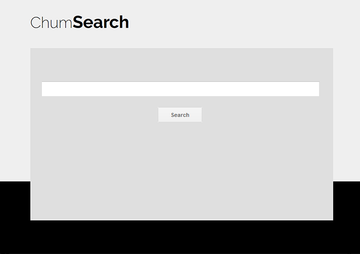Voici un article simple pour comprendre l'anatomie du virus ChumSearch - vous y découvrirez les quelques étapes faciles qui permettront de mettre définitivement fin aux redirections ennuyeuses.
Certains utilisateurs de Mac qui ont été infecté ont remarqué un problème de redirection avec ChumSearch , qui apparaît après un téléchargement d'Adobe Acrobat Reader.Le fournisseur de ce logiciel légitime n’est certainement pas impliqué dans la promotion de produits tiers. Ceci est probablement la preuve d'un système de regroupement, dont les auteurs de logiciels publicitaires se servent pour parvenir à leurs fins. Il faut donc s'en tenir aux canaux de distribution officiels pour installer des applications gratuites: c'est la règle pour rester en toute sécurité.En attendant, il existe des ressources Web qui proposent les applications populaires vérolées par des applications malveillantes. Cette technique d’ "accrochage" s’est avérée efficace pour la propagation de ChumSearch à très grande échelle, alors faites attention à ce que vous téléchargez et où.
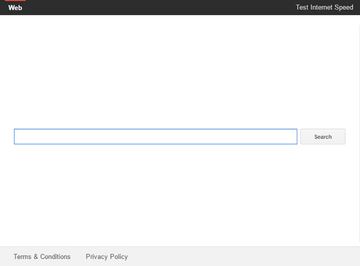
L'applet en cause agit de manière furtive car elle modifie les préférences Internet de l'utilisateur Mac. Étant donné que le logiciel publicitaire est multi-navigateur, le type de navigateur Web utilisé par la victime importe peu. Que ce soit Safari, Chrome ou Firefox, la page d'accueil et les paramètres de recherche par défaut seront remplacés par chumsearch.com. Pour couronner le tout, l’infection exécute un script qui lancera la page ChumSearch au hasard ou après un clic n’importe où dans la fenêtre du navigateur.Cette activité est non seulement gênante, mais elle prolonge également sensiblement le temps de chargement des sites Web.
Cette agression a tendance à être accompagnée d'une injection de pages publicitaires. Il s’agit d’une technique de piratage publicitaire qui permet d’afficher des coupons, des blocs de comparaison de prix, des bannières et du texte en ligne sur différentes pages Web visitées à partir d’une machine infectée.C'était jusque là un phénomène exclusivement cantonné à Windows, mais les pirates travaillaient activement pour toucher Mac OS X - avec beaucoup de succès, évidemment. Un autre effet négatif de ChumSearch est la collecte de données en ligne, telles que l'historique de navigation et les ouvertures de session.Cela signifie que votre vie privée est également en danger. Vous trouverez ci-dessous des instructions qui vous aideront à éliminer le logiciel publicitaire ChumSearch et à supprimer les redirections nocives et la diffusion d'annonces.
Supprimer ChumSearch dans le navigateur web sur Mac
Pour commencer, les paramètres du navigateur web pris en charge par le virus ChumSearch redirect devraient être rétablis à leurs valeurs par défaut. Cela va efface la plupart de vos personnalisations, l'historique de votre navigation sur le web et toutes les données temporaires stockées par les sites web, l'interférence malveillante devrait également être supprimée. Voici un aperçu des étapes à suivre pour effectuer cette procédure :
- Supprimer le virus ChumSearch de Safari
Ouvrez le navigateur et allez dans le menu Safari. Sélectionnez Préférences Système dans la liste déroulante.
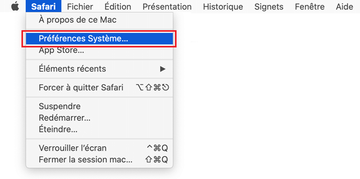
Une fois l'écran Préférences Système affiché, cliquez sur l'onglet Avancées et activez l'option «Afficher le menu de Développement dans la barre des menus».
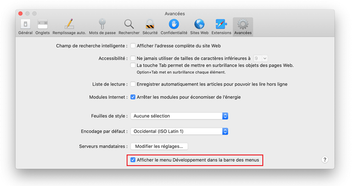
Maintenant que l'entrée Développer a été ajoutée au menu Safari, développez-la et cliquez sur Vider les caches.
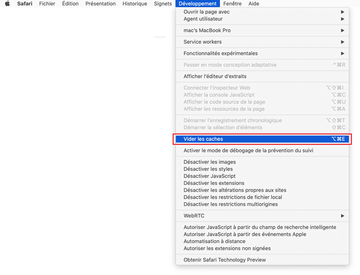
Sélectionnez maintenant Historique dans le menu Safari et cliquez sur Effacer l'historique dans la liste déroulante.
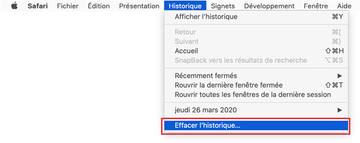
Safari affichera un dialogue vous demandant de préciser la période de temps à laquelle cette action s'appliquera. Sélectionnez tout l'historique pour garantir un effet maximal. Cliquez sur le bouton Effacer l'historique pour confirmer et quitter.
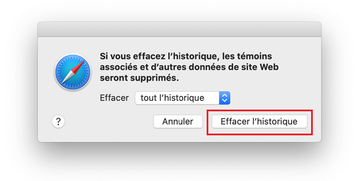
Retournez dans le système Safari Préférences et cliquez sur l'onglet Confidentialité en haut de la page. Trouvez l'option qui dit Gérer les données du site Web et cliquez dessus.
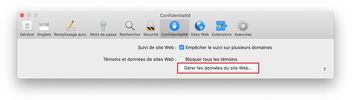
Le navigateur affichera un écran de suivi énumérant les sites web qui ont stocké des données sur vos activités sur Internet. Ce dialogue comprend en outre une brève description de l'effet de la suppression : il se peut que vous soyez déconnecté de certains services et que vous rencontriez d'autres changements de comportement des sites web après la procédure. Si vous êtes d'accord avec cela, allez-y et cliquez sur le bouton Tout supprimer.
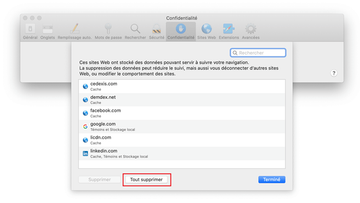
Redémarrer Safari.
- Supprimer ChumSearch de Google Chrome
Ouvrez Chrome, cliquez sur l'icône Personnaliser et contrôler Google Chrome (⁝) dans la partie supérieure droite de la fenêtre, et sélectionnez Paramètres dans la liste déroulante.
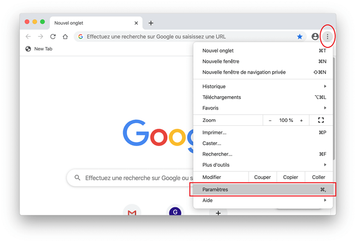
Dans le volet Paramètres, sélectionnez Paramètres avancés.
Faites défiler l'écran jusqu'à la section Réinitialiser les paramètres.
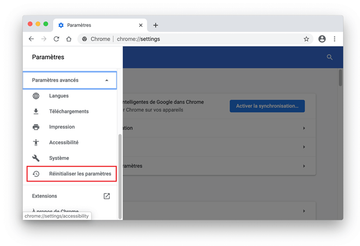
Confirmez la réinitialisation de Chrome dans une boîte de dialogue qui apparaîtra. Une fois la procédure terminée, relancez le navigateur et vérifiez l'absence de logiciels malveillants.
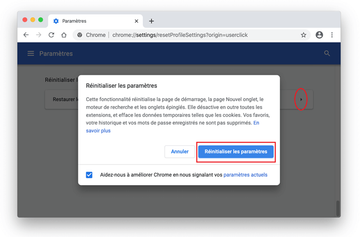
- Supprimer le virus ChumSearch de Mozilla Firefox
Ouvrez Firefox et allez dans Aide - Informations de dépanage (ou tapez about:support dans la barre d'URL et appuyez sur Entrée).

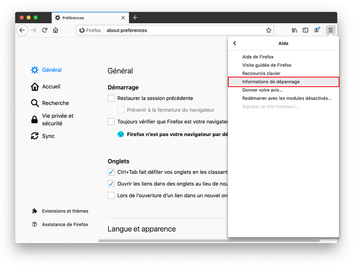
Sur l'écran Informations de dépannage, cliquez sur le bouton Réparer Firefox.
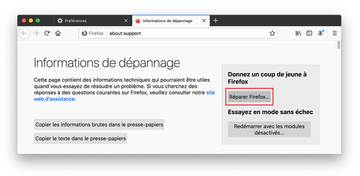
Confirmez les changements prévus et redémarrez Firefox.
Utilisez l'outil automatique pour désinstaller le virus ChumSearch de votre Mac
Le logiciel de maintenance et de sécurité pour Mac appelé Combo Cleaner est un outil unique pour détecter et supprimer le virus ChumSearch. Cette technique présente des avantages considérables par rapport au nettoyage manuel, car l'utilitaire reçoit des mises à jour horaires des définitions de virus et peut repérer avec précision même les infections Mac les plus récentes.
Par ailleurs, la solution automatique trouvera les fichiers principaux du logiciel malveillant au plus profond de la structure du système, ce qui pourrait autrement être difficile à localiser. Voici un aperçu de la manière de résoudre le problème de ChumSearch à l'aide de Combo Cleaner :
Télécharger Combo Cleaner installer. Lorsque cela est fait, double-cliquez sur le fichier combocleaner.dmg et suivez les instructions pour installer l'outil sur votre Mac.
En téléchargeant les applications recommandées sur ce site web, vous acceptez nos Termes et Conditions et notre Politique de Confidentialité. Le scanner gratuit vérifie si votre Mac est infecté. Pour vous débarrasser des logiciels malveillants, vous devez acheter la version Premium de Combo Cleaner.
Ouvrez l'application à partir de votre Launchpad et lancez son exécution pour mettre à jour la base de données des signatures de logiciels malveillants afin de vous assurer qu'elle peut identifier les dernières menaces.
Cliquez sur le bouton Démarrer l'analyse pour vérifier que votre Mac ne présente pas d'activité malveillante ni de problèmes de performances.

Vérifiez les résultats de l'analyse. Si le rapport indique "Aucune menace", vous êtes alors sur la bonne voie avec le nettoyage manuel et vous pouvez procéder en toute sécurité au nettoyage du navigateur web qui risque tout de même de continuer à agir bizarrement en raison des effets secondaires de l'attaque du logiciel malveillant (voir les instructions ci-dessus).

En cas de détection d'un code malveillant par Combo Cleaner, cliquez sur le bouton "Supprimer les éléments sélectionnés" et lancez la suppression de la menace ChumSearch ainsi que de tout autre virus, PPI (programme potentiellement indésirable) ou fichier indésirable n'appartenant pas à votre Mac.

Une fois que vous vous êtes assuré à deux reprises que l'application malveillante est désinstallée, la résolution des problèmes au niveau du navigateur peut encore figurer sur votre liste de tâches à accomplir. Si votre navigateur préféré est affecté, reportez-vous à la section précédente de ce tutoriel pour revenir à une navigation sans problème sur le web.